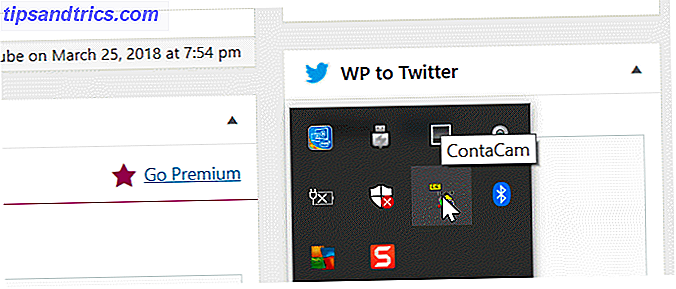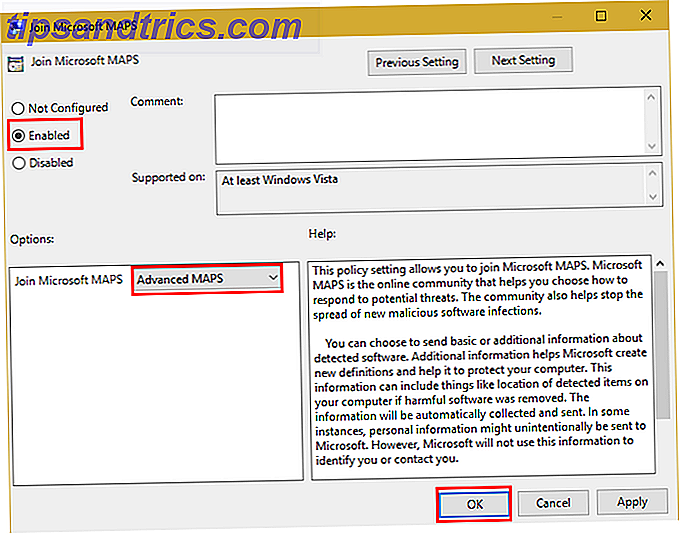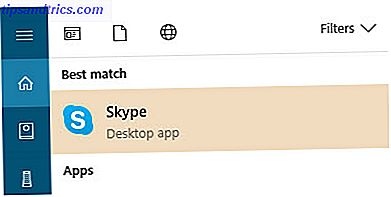Det aller første jeg bør nevne er at når det gjelder Facebook, er det egentlig ikke slikt som "hackkoder". Tittelen til denne artikkelen er delvis tunge i kinn fordi, med Facebook, reglene endres så ofte at en "Facebook hack" -koden som fungerer i dag vil sannsynligvis ikke fungere i morgen. Facebook designere endrer koblinger og funksjoner på innfall - og du er igjen og prøver å gjette hva som kommer neste, og hvorfor koblingen din eller plugin-modulen ikke lenger fungerer.
Vi har tidligere skrevet et par andre lignende artikler her om Facebook, for eksempel en guide til Facebook-symboler. En guide til Facebook-symboler og hva de betyr. En guide til Facebook-symboler og hva de betyr. Har du noen gang lagt merke til hvor mange små symboler er? spredt over hele Facebook-landskapet? Her er den komplette veiledningen til hvert ikon du kommer over. Les mer og unngå Facebook-svindel Slik sikrer du din Facebook-innlogging med en sikkerhetsnøkkel for å unngå svindel og hack Slik sikrer du din Facebook-innlogging med en sikkerhetsnøkkel for å unngå svindel og hacker Det er en ny svindel som går rundt som kan stjele Facebook-kontoen din hvis du er ikke forsiktig. Mobilbrukere har større risiko. Her er hva du trenger å vite. Les mer . Men i tillegg til disse tipsene er det mange koder og funksjoner som ikke umiddelbart er åpenbare for de fleste brukere - så jeg ønsket å gi en liste over de seks øverste av mine favoritt Facebook "hack" koder og tips til andre Facebook entusiaster der ute.
1. Legg til Facebook via SMS
Sikker på at du kan installere Facebook-appen på telefonen din, slik at du kan overvåke dine venner-feeder og legge inn din egen feed når du vil, men hva om du vil kunne legge inn på Facebook uten å installere en app? Eller hva om du er en av de virkelig gamle skolen folk som ikke engang eier en smarttelefon Hvorfor jeg ditched min smartphone og kjøpte en dumbphone i stedet for hvorfor jeg ditched min smartphone og kjøpt en dumbphone I stedet kan smarttelefoner ikke være alt de er hyped opp til å være. Les mer, og alt du kan gjøre er å sende SMS-meldinger?
Ingen grunn til å bekymre seg. Alt du trenger å gjøre er å logge deg på din Facebook-konto fra en stasjonær nettleser, og gå til Innstillinger og deretter Mobil . Klikk deretter på Legg til et annet mobilnummer, hvis du ikke allerede har lagt til denne telefonen på Facebook-kontoen din.
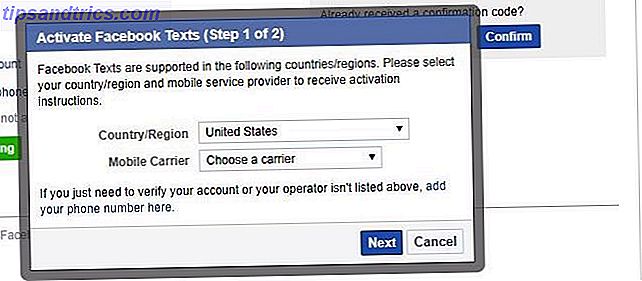
Når du har valgt din trådløse operatør og klikker på Neste, må du sende en SMS på "F" til Facebooks SMS-nummer (32665). 
Når du har gjort det, mottar du en bekreftelseskode på telefonen din, som du må skrive inn i feltet i den popup-boksen på Facebook. Av personvernhensyn foreslår jeg sterkt å avvelge Del mitt telefonnummer med mine venner og Tillat venner å skrive meg fra Facebook .
Nå, alt du trenger å gjøre for å legge inn en statusoppdatering til Facebook-veggen din, er å sende en SMS til innlegget til Facebook-SMS-nummeret.

Ganske glatt, ikke sant?
Hvor bra er dette? Tenk deg at du er tusenvis av miles fra ingensteds 7 Time Management Lessons jeg lærte fra fjellklatring 7 Time Management Lessons Jeg lærte fra fjellklatring Hvordan du klarer din tid fra første øyeblikk om morgenen, til siste øyeblikk når du legger deg, er mye som fjellklatring. Jeg lærte disse leksjonene på den harde måten. Les mer, tapt midt i skogen, og det eneste mellom deg og sivilisasjonen er telefonen din og dens mobildataforbindelse til internett. Bare send en SMS-tekst til alle vennene dine med din nåværende beliggenhet og be dem om å sende noen til å finne deg.
Å forresten, det er noen andre nyttige kommandoer du kan sms til Facebook hvis du foretrekker å bruke Facebook via tekstmeldinger.
- " OTP " - Hent et engangspassord for Facebook hvis du har glemt ditt Facebook-passord Hvordan gjenopprette Facebook-kontoen din når du ikke lenger kan logge inn. Hvordan gjenopprette Facebook-kontoen din når du ikke lenger kan logge inn. Har du glemt passordet ditt og kan ikke lenger logge inn? Eller var kontoen din hacket? Slik kan du gjenopprette Facebook-kontoen din. Les mer .
- " START " - Begynn å få tekstmeldinger for Facebook-oppdateringer.
- " STOPP " - Slå av tekstmeldinger for Facebook-oppdateringer.
- " HJELP " - For å få hjelp med å bruke SMS-til-Facebook
2. Aye, gjør deg profil en pirats side du landlubber!
Den andre "hack" er også en av de enkleste å implementere. Facebook tilbyr brukerne muligheten til å forvandle Facebook-sidene til ethvert språk de liker. Hvis du logger deg på Facebook og går til Innstillinger og Språk, kan du klikke på Rediger ved siden av Hvilket språk vil du bruke Facebook til, for å endre standardspråket ditt.
Klikk på dette, og du vil få en liste over alle språk som er tilgjengelige for deg. Legg merke til det engelske piratalternativet ?

Ahoy matey - nå er du en Cap'n! Nå som du går gjennom profilsiden din, ser du noen ganske morsomme piratvariasjoner.

Nå er profilen din kapteins logg, vennene dine er vennene dine, og du kan nå enten gi et innlegg en Arrr! (Like), Scrawl yer thoughts (Kommentar), eller Split booty (Del). Det fjerner absolutt den kjedelige faktoren fra de gamle Facebook-sidene dine.
3. Opp ned Facebook
Hvis du har vært på Facebook lenge nok, har du sannsynligvis sett noen som har den upside down Facebook-pranken spilt på dem - eller kanskje har det skjedd deg. Dette ligner på det gamle tastaturet, hvor noen på et kontor vil gå over til andres datamaskiner og trykke Ctrl + Alt + Ned for å rotere datamaskinens skjerm opp ned.
Vel, du kan gjøre en lignende ting på Facebook ved å velge opp-ned-språket under noens Facebook-konto. Selvfølgelig virker dette bare hvis noen har utilsiktet satt Facebook til automatisk innlogging på en bestemt nettleser - dette skjer på familien datamaskinen hele tiden, og søsken er berømte for å spille denne pranken på hverandre.
For å finne det, gå bare inn på samme språkinnstillingsmeny som beskrevet i avsnittet ovenfor.

Bare velg opp-språket og prøv å ikke le når personen kommer tilbake og all teksten på Facebook er opp ned!

Å, og hvis det du virkelig vil gjøre er å skrive innleggene dine på oppsiden, slik at du er sikker på at du har sett mange mennesker, gjør du bare en av de mange tjenestene på nettet. 21 Flere Facebook-triks og funksjoner Du bør bruke 21 Flere Facebook-triks og funksjoner du bør bruke Det er vanskelig å holde tritt med hver funksjon og innstilling som Facebook introduserer. Her er en annen 21 funksjoner, tips og triks som kan endre måten du bruker Facebook på. Les mer som vil konvertere din vanlige tekst til opp ned tekst. For eksempel har mange verktøy en side som lar deg gjøre det.

Det er søt i begynnelsen, men vær advart om at det irriterer folk veldig raskt.
4. Last ned komplette bildesamlinger fra dine venners profiler
Hvis du har mange venner på Facebook Facebook nå hjelper deg med å gjøre venner med fremmede Facebook hjelper deg nå med å gjøre venner med fremmede. Facebooks nye funksjon er designet for å hjelpe deg med å få nye venner, og gir en enkel måte å bryte isen på med helt fremmede. Nyttig? Helt sikkert. Skummel? Sannsynligvis. Les mer, du kan ikke ha tid til å holde tritt med alle de nye familiefotoene de har postet - men du er veldig interessert i dem og vil gjerne ha dem lagret i din egen private fotokolleksjon for å vurdere senere. Dette er ikke en lett oppgave i disse dager. De fleste Chrome-pluginene som er laget spesielt for dette formålet for mange år, virker ikke lenger. Det er imidlertid en som fungerer godt kalt Download Album.

Når du har en venns Facebook-album åpnet på siden, klikker du bare på utvidelsesikonet og klikker på Normal- knappen.
Dette vil blinke en rask popup som viser at alle bildene lastes ned.

Endelig åpner den en ny fane med alle de nedlastede bildene som vises. Du kan klikke på hver for å se et stort bilde og laste dem ned enkeltvis, eller følg instruksjonene på siden for å lagre alle bildene.

Vær oppmerksom på at denne funksjonen er litt touch-and-go. Ctrl + S virker kanskje ikke, og hvis du vil laste ned alle filene samtidig, kan det være en ekte smerte å åpne dem individuelt for å laste ned. Heldigvis finnes det et annet Chrome-plugin som kan hjelpe, kalt Fatkun Batch Download Image.
Når du klikker på dette ikonet, vil det vise deg et popup-vindu. Klikk på denne kategorien fra bildgalleri siden ovenfor, og det vil laste ned alle bildene fra deres koblinger, automatisk.

Faktisk, hvis du ikke ser etter fullstørrelsesoppløsningsbilder av hvert bilde, kan du bare gå tilbake til Facebook-siden der albumbildene alle vises, og bruk Fatkun-nedlasteren for å laste ned alle de mindre bilder på en gang, omgå fullstendig nedlasting av DownAlbum-plugin.

Uansett hvilken mulighet du velger, sparer du timer som du ellers ville bruke å klikke på hver fotolink på Facebook og lagre individuelle bilder. Nå kan du laste ned hele familiens bilder og lagre dem på datamaskinen din på en brøkdel av tiden!
5. Planlegg oppdateringer for Facebook Status
Liker du å holde Facebook-profilen din aktiv Morsomme måter å automatisere Facebook-innlegg med IFTTT Morsomme måter å automatisere Facebook-innlegg med IFTTT Vi har samlet noen av de beste IFTTT-oppskriftene som legger til din Facebook-konto automatisk. Alle disse er praktiske. Noen kan til og med bli hysteriske Les mer, men du kommer ned med en kald og kan være offline for noen dager? Kanskje du tar en tur og vil ikke være hvor som helst i nærheten av en datamaskin i en uke. Eller kanskje vil du spille hooky fra jobb og reise, men du vil at kolleger og sjef skal tro at du har sittende fast hjemme hjemme. Oppnå noen av disse ønskene ved å bruke en kombinasjon av Boomerang og IFTTT for å planlegge dine tilpassede statusoppdateringer for Facebook.
Hvordan virker det? Det er lett. La oss først si at du vil ha fem e-postmeldinger for å gå ut denne uken. En for hver dag i uken.
Først skal du opprette en IFTTT-applett basert på IFTTT-mailutløseren. Velg Send IFTTT en e-post merket utløser . Sett taggen til noe som #myfacebook .

Klikk på Opprett utløser, og velg deretter Facebook- handlingen. Du kan enten velge å sende en lenkemelding eller en statisk statusmelding. Enten vil det fungere så lenge du inkluderer lenken i e-postkroppen, for det koblede innlegget. For ingrediensene, gjør statusmeldingen kroppen din innkommende e-post.

Det er det. Nå må du bare sende en mail til [email protected] med en emnelinje #myfacebook, og IFTTT vil passere langs kroppen din innkommende e-post som et nytt innlegg til Facebook-veggen din.
Selvfølgelig vil du ikke faktisk skrive hver e-post og sende dem når du vil at de skal legge inn på Facebook. Det er der Boomerang kommer inn. Hvis du ikke allerede har registrert deg for en gratis Boomerang for Gmail-konto. Når du har installert Boomerang, gå videre og begynn å skrive inn dine daglige innlegg. Her kan du se at jeg har laget e-posten til mitt mandag Facebook-innlegg. Ikke glem å inkludere #myfacebook i emnet!

Nederst kan du se boomerang-innstillingene. Klikk på avkryssingsboksen Boomerang denne . Deretter angir dato og klokkeslett som du vil at teksten skal bli lagt ut på Facebook.

Klikk Send Senere for å fullføre. Fortsett og skriv opp og planlegg et innlegg for hver annen dag i uken. Morsomme måter å automatisere Facebook-innlegg med IFTTT Morsomme måter å automatisere Facebook-innlegg med IFTTT Vi har samlet noen av de beste IFTTT-oppskriftene som legger til din Facebook-konto automatisk. Alle disse er praktiske. Noen kan til og med bli hysteriske Les mer (flere innlegg hvis du vil!)
Når du er ferdig, kan du være trygg på at alle innleggene dine vises på dagen du vil at de skal, og du trenger ikke løfte en finger.
6. Skjul din online status fra enkelte personer
Se, ikke føl deg dårlig om det. Da jeg først ble med på Facebook, forlot jeg online statusen min åpen. Facebook Messenger Personvern: Alt du trenger å vite Facebook Messenger Personvern: Alt du trenger å vite Er du bekymret for personvernet til Facebook Messenger? Skal du være? Vi tar en titt på apptillatelsene og saken for å beskytte dine meldinger med en annen app. Les mer . Etter noen uker med å bli oversvømmet med ikke-spenningsforespørsler, slått jeg helt av min online status helt. Problemet løst. Bortsett fra, det var egentlig visse mennesker jeg ikke hadde noe imot å høre fra - er det veldig bra for noen få chatterbox-venner å ødelegge sjansene dine for å kommunisere med alle? Vel, det er en måte for deg å selektivt blokkere din online status, og blokkere å få meldinger fra enkelte personer.
Først, i Facebook-kontoen din, gå til Innstillinger og Blokkering .

Endelig skriver du inn personens navn i tekstfeltet i delen Blokkermeldinger.

Alle navnene du lister her, vil ikke se din online status, og vil ikke kunne sende deg beskjed eller sende deg appanmodninger.
Ærlig, alle som noen gang har sendt meg selv en enkelt appforespørsel på Facebook, slutter som regel umiddelbart på denne listen.
Så, hvordan bruker du Facebook? Er det noen hack eller add-ons som ikke tilbys her som du spesielt liker å bruke? Del dem i kommentarfeltet nedenfor!
Bilde Kreditt: stockyimages / Depositphotos